
php エディタ Xigua は、WeGame ゲーム プラットフォームでゲームのダウンロード パスを変更する方法を紹介します。 WeGame でのゲームのダウンロード パスの変更はシンプルで簡単で、以下の手順に従って完了します。ゲームエクスペリエンスを向上させるために、WeGame でゲームのダウンロード パスを変更する方法を学びましょう。

WeGame でゲームのダウンロード パスを変更する方法:
1. プラットフォームを開き、ホームページに入り、右上隅にある 3 本の水平バーのボタンをクリックします。

2. ドロップダウン ボックスが表示されるので、システム設定機能を選択し、クリックして入力します。

3. システム設定ページに入ったら、左側のダウンロード機能をクリックします。

4. 次に、ダウンロード ページで、ダウンロード パス機能の右側にある [参照] をクリックして、パス表示ページに入ります。
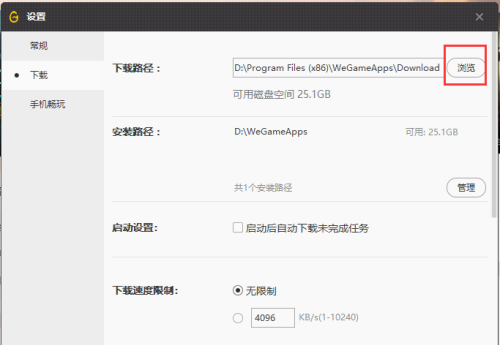
5. 現時点では、必要に応じてダウンロードするパスを選択できます。

6. 選択が完了したら、「OK」ボタンをクリックします。

以上がWeGame はゲームのダウンロード パスをどのように変更しますか? WeGame でゲームのダウンロード パスを変更する方法の詳細内容です。詳細については、PHP 中国語 Web サイトの他の関連記事を参照してください。